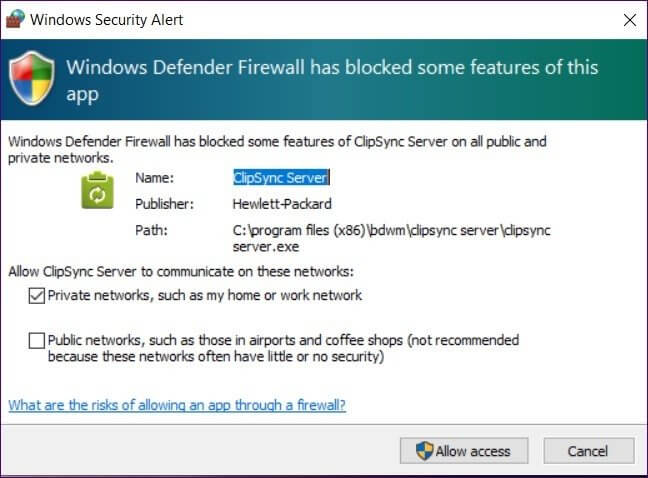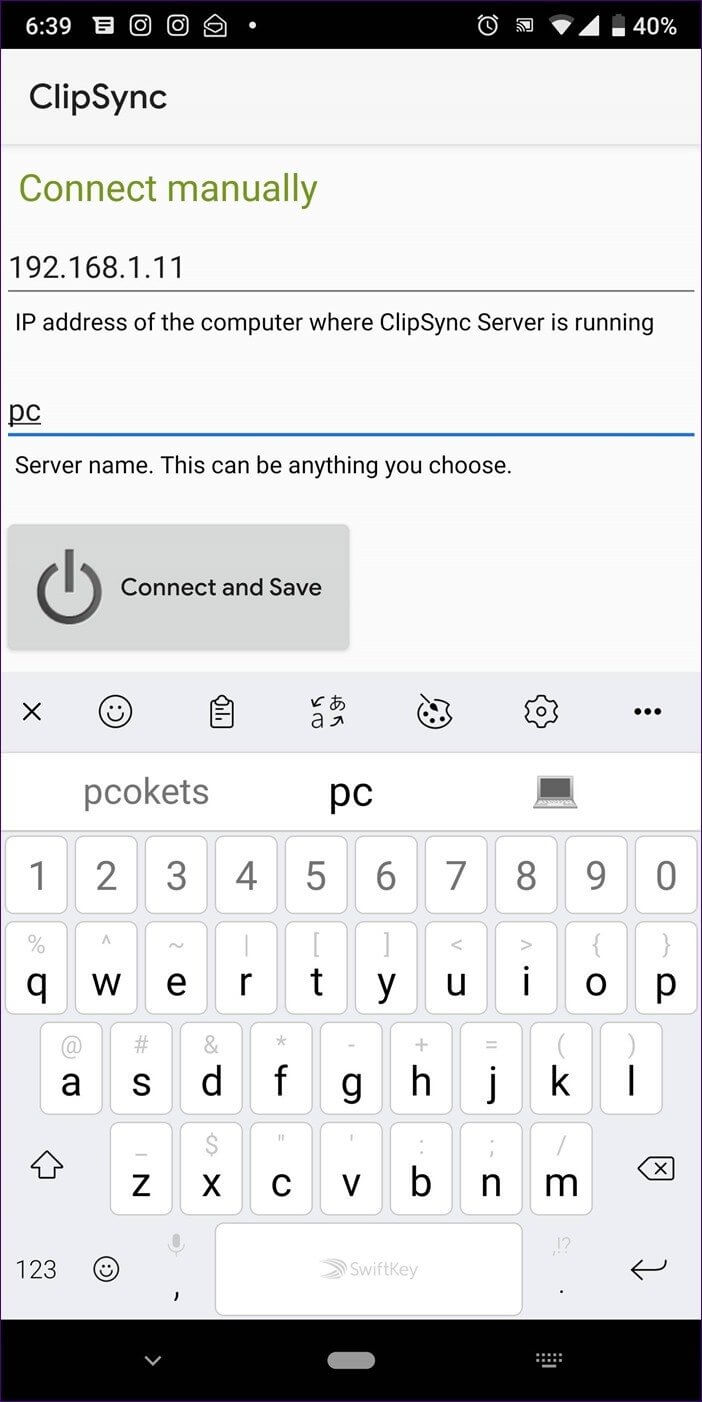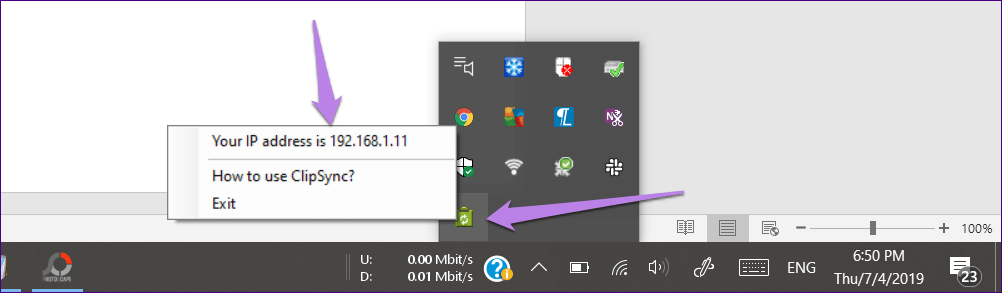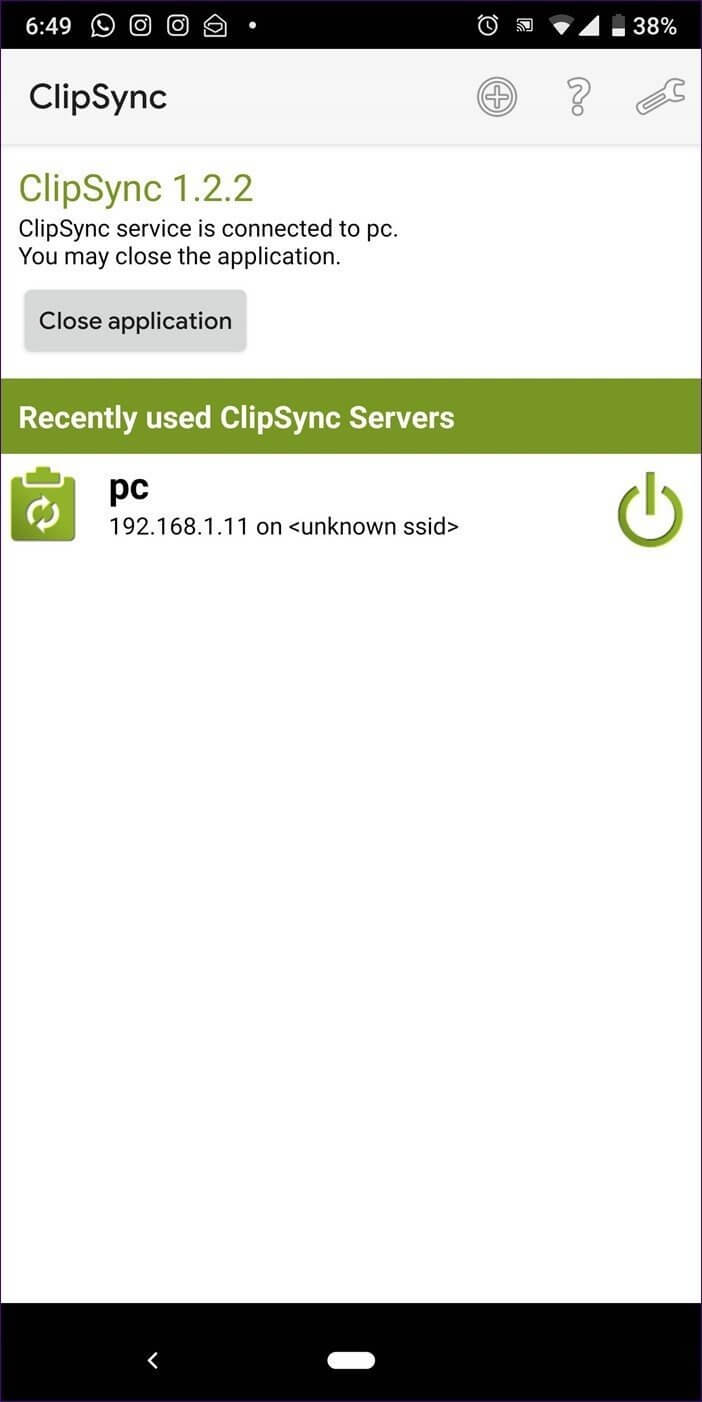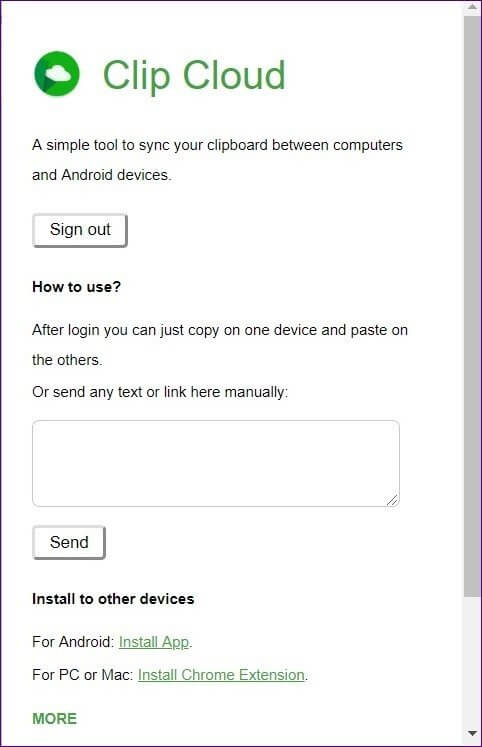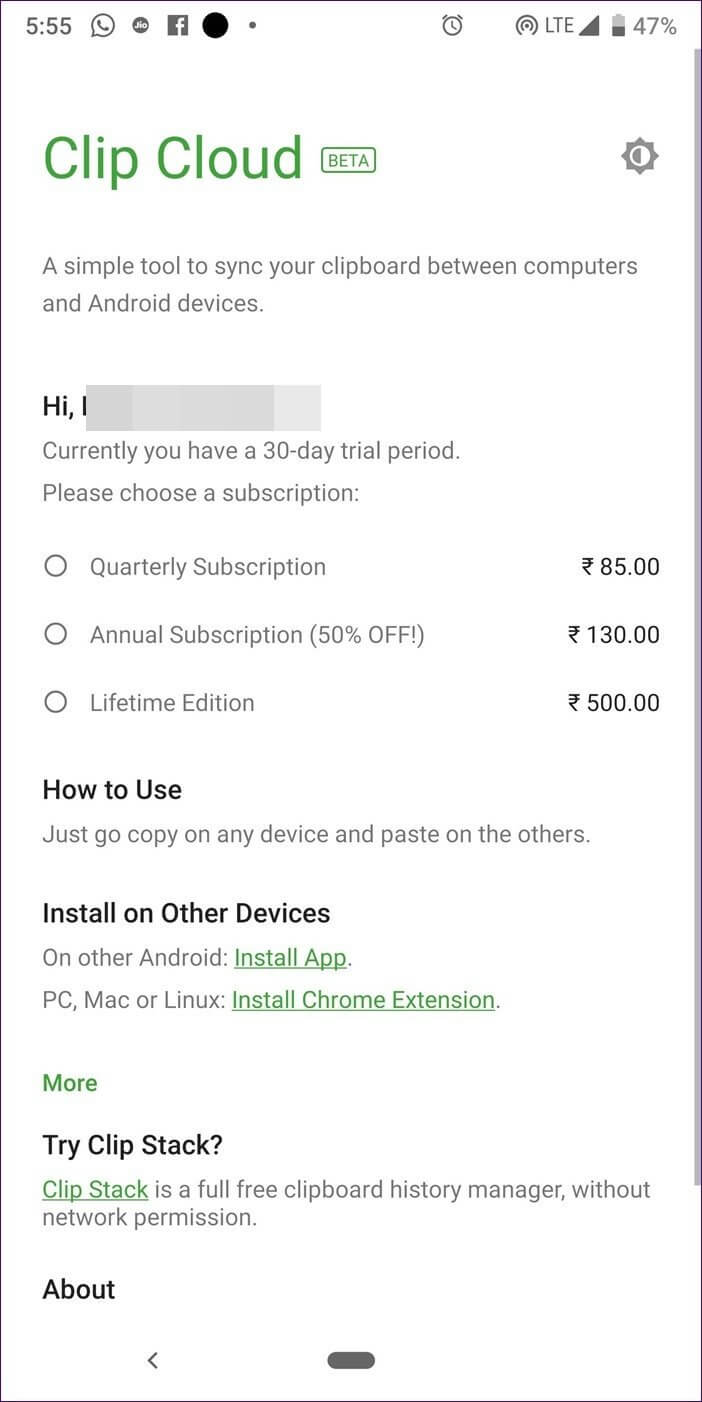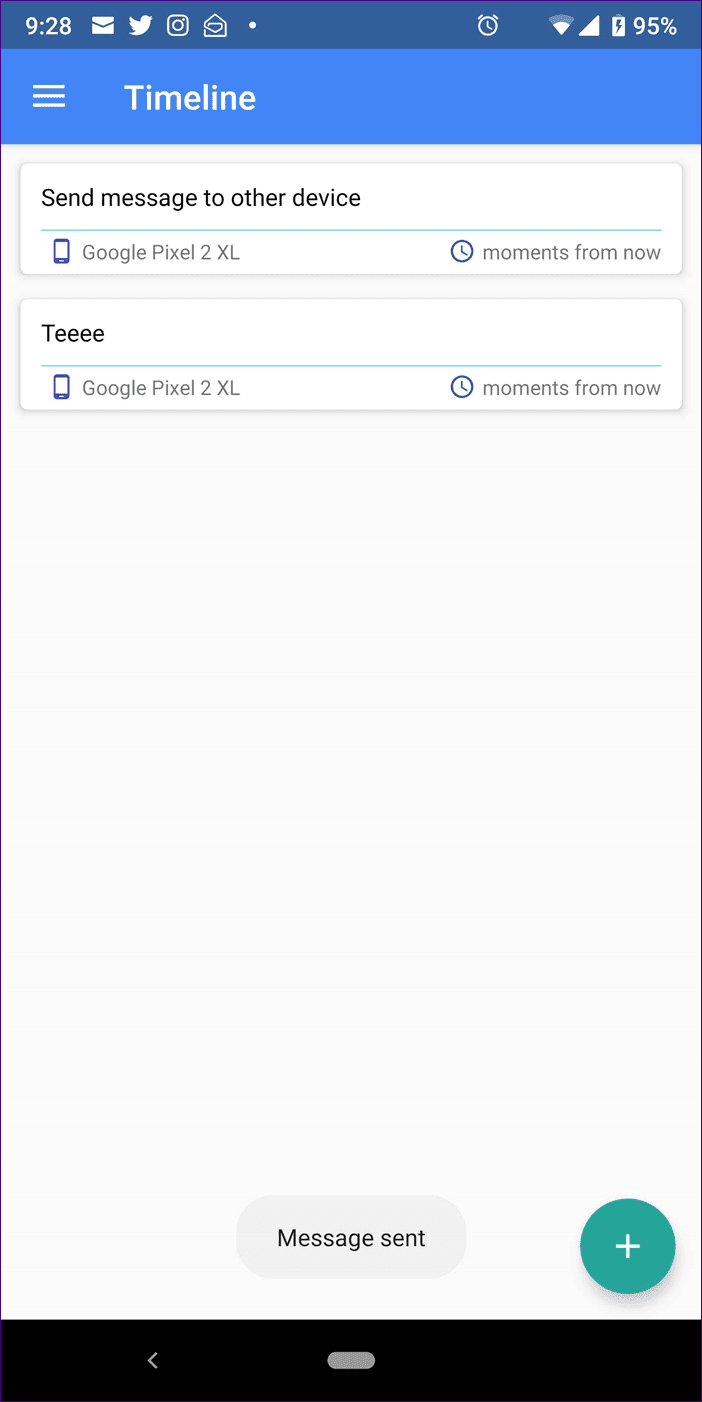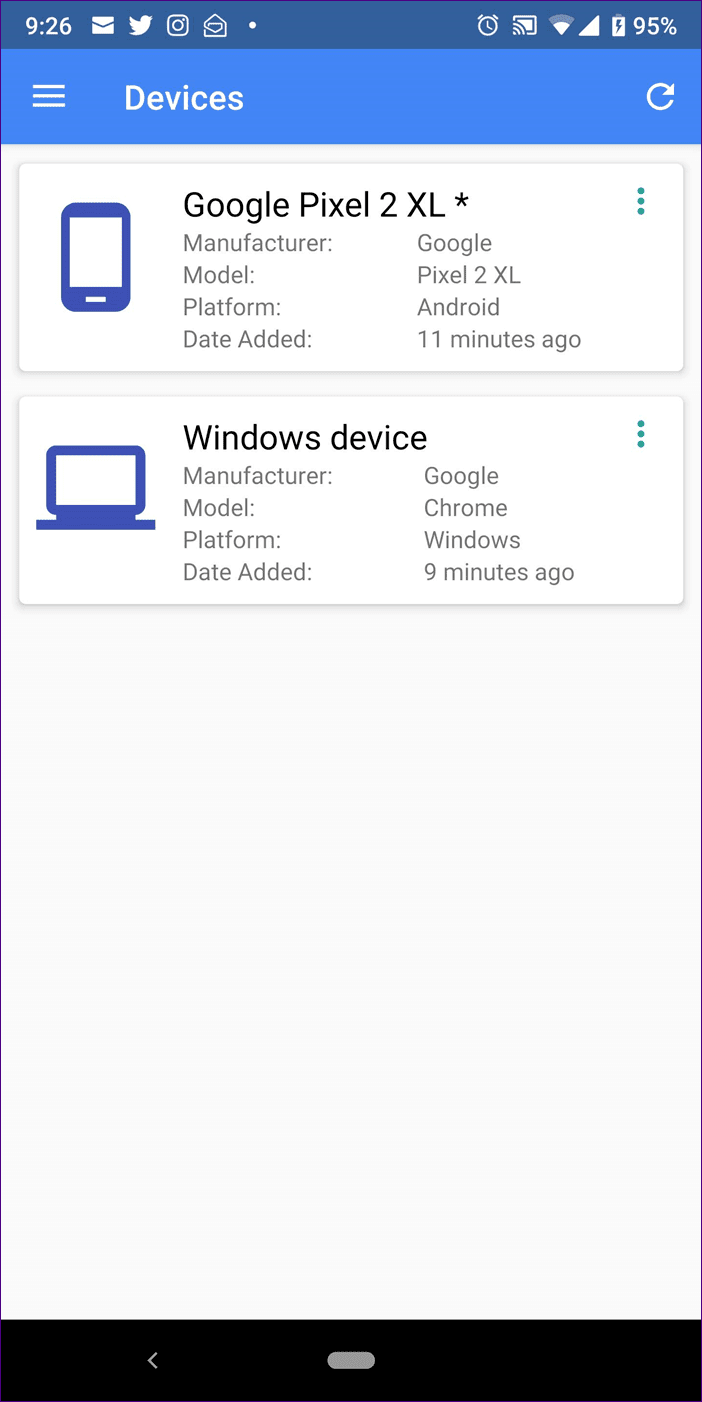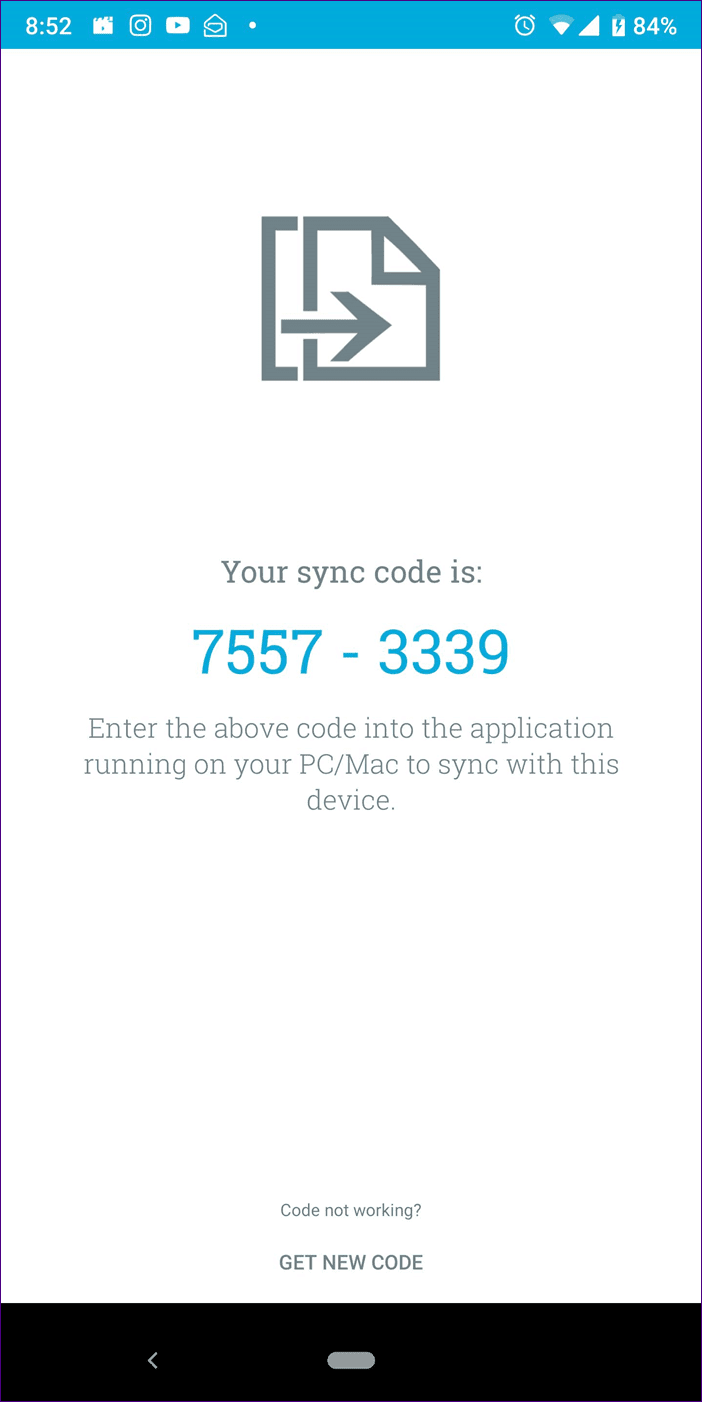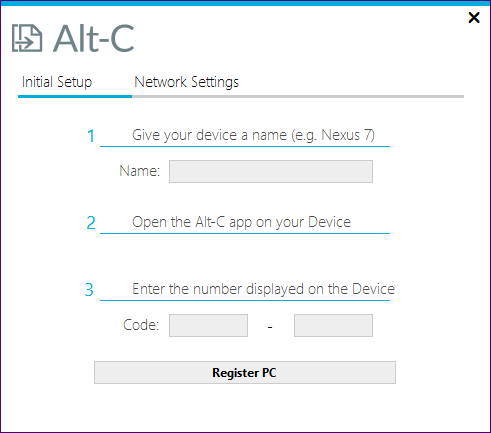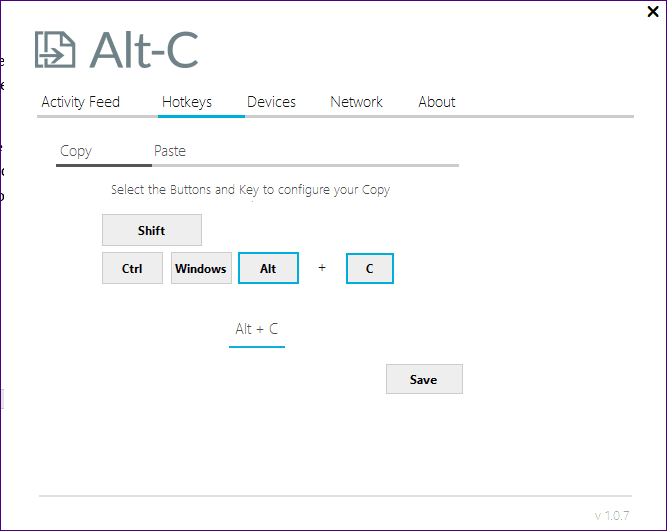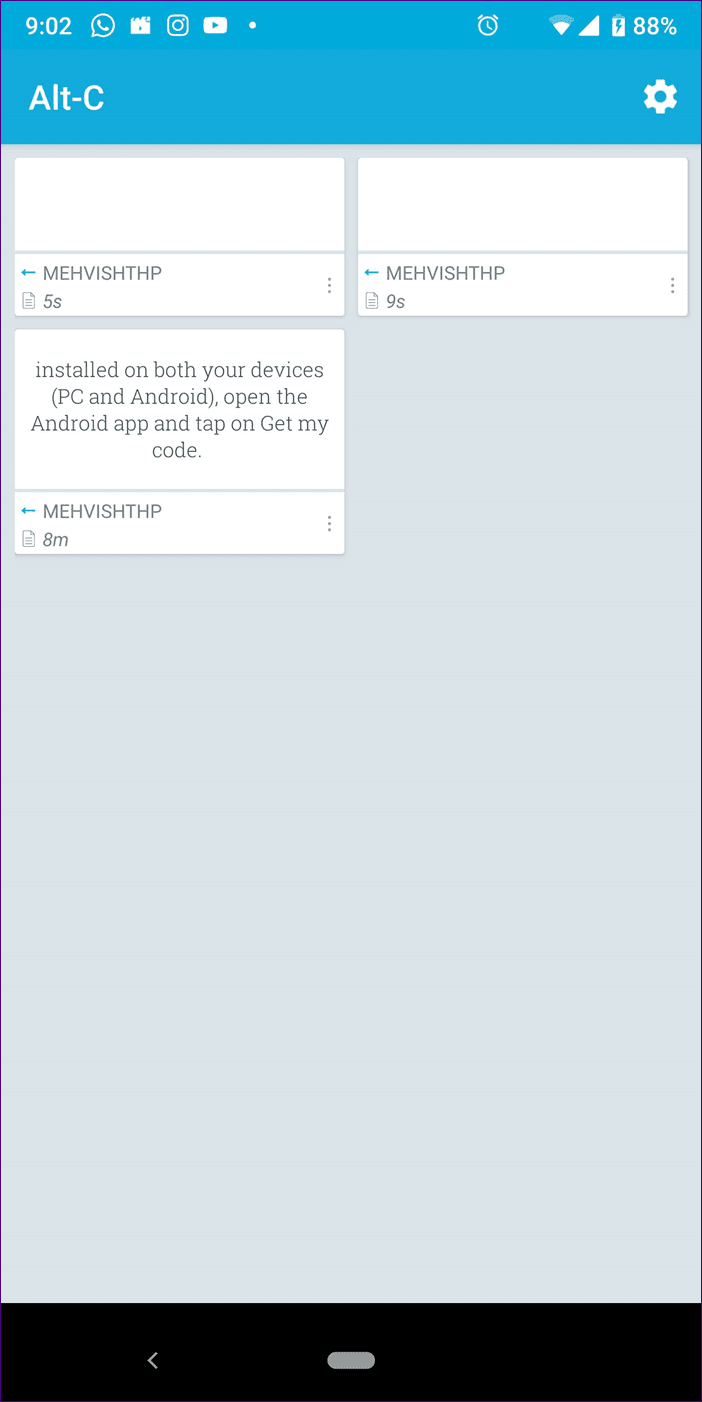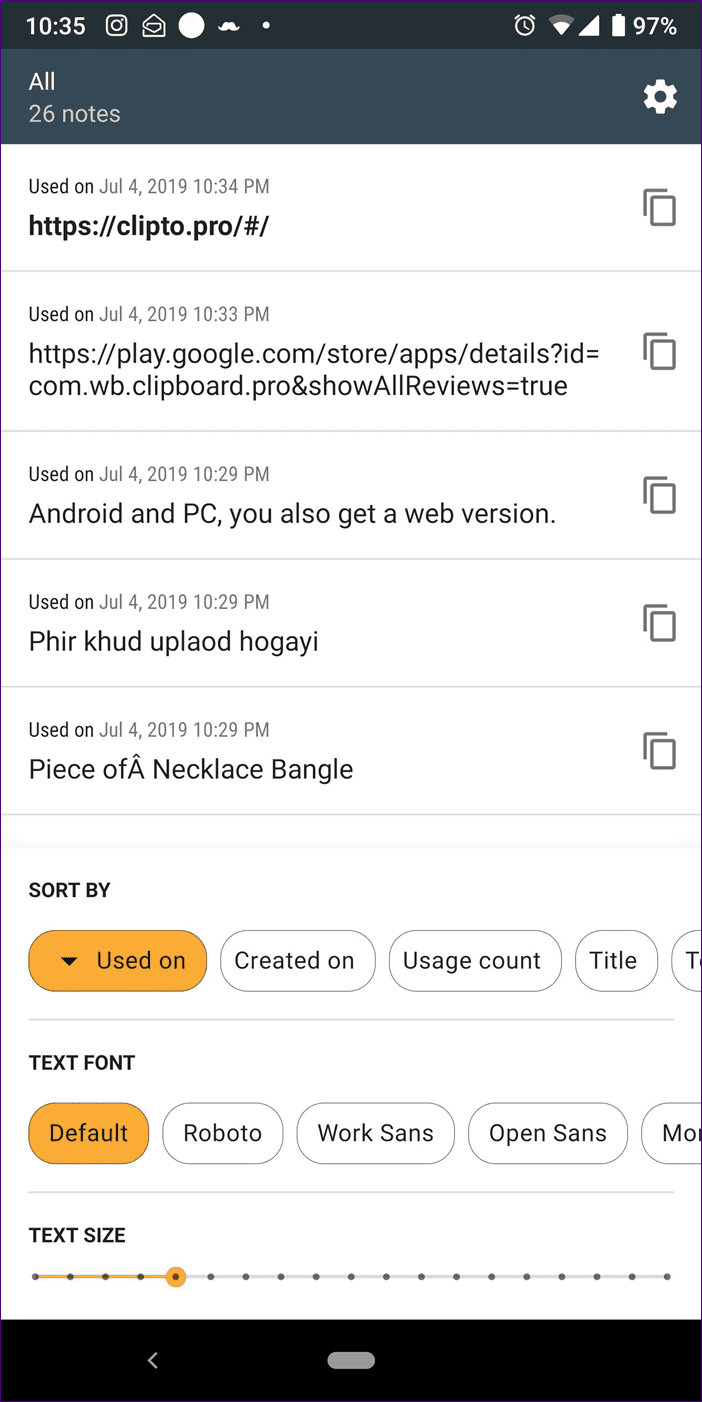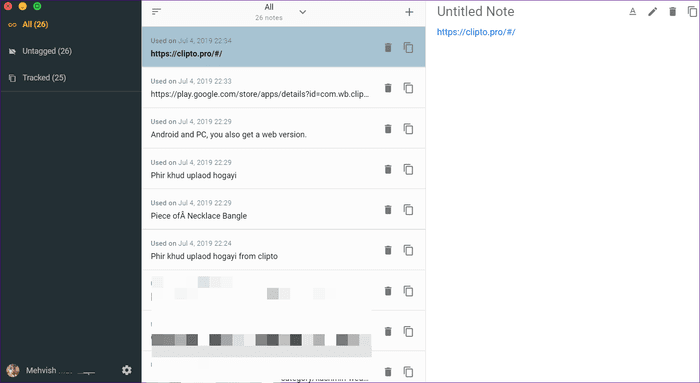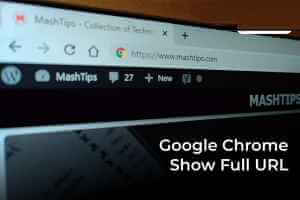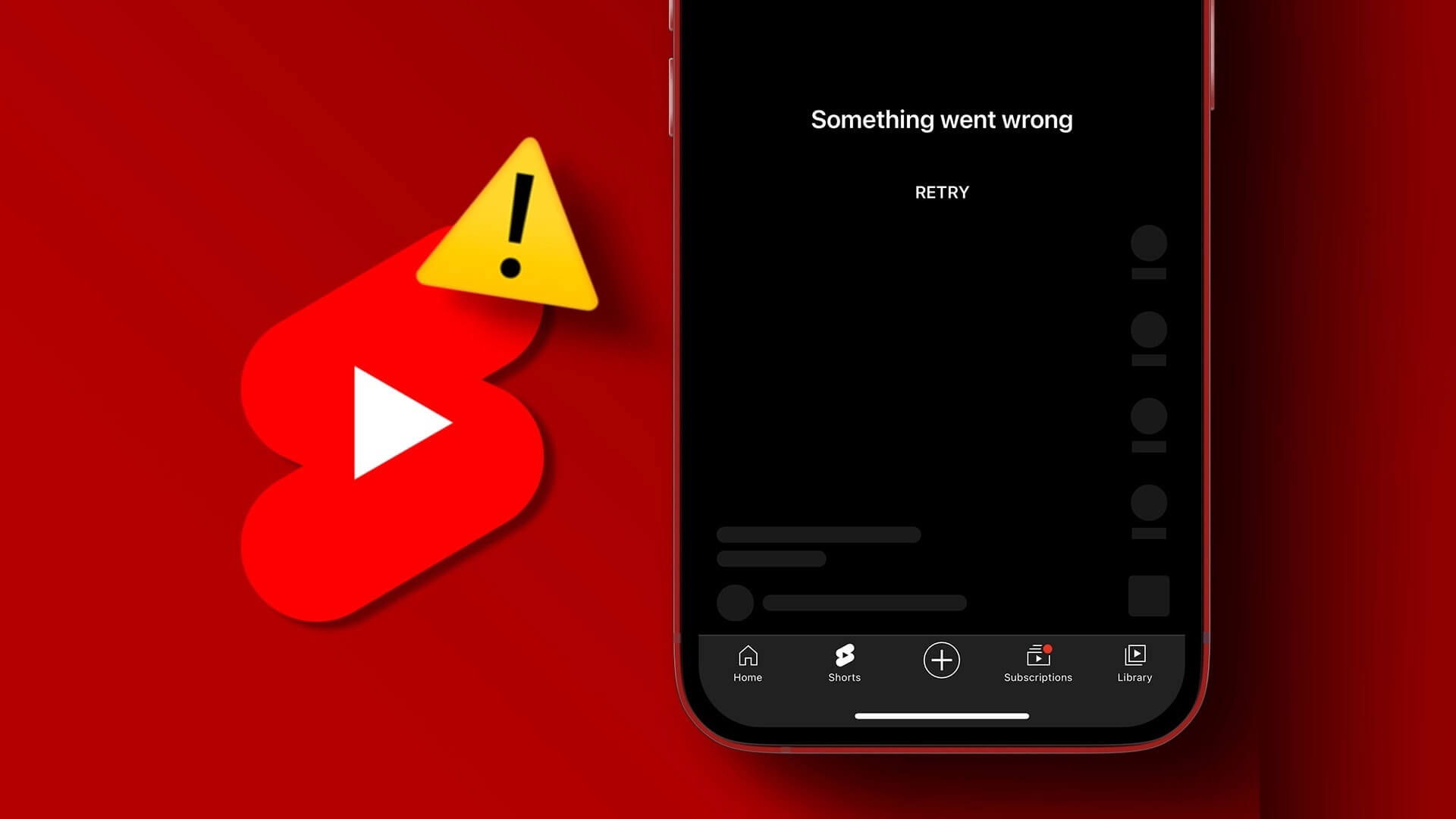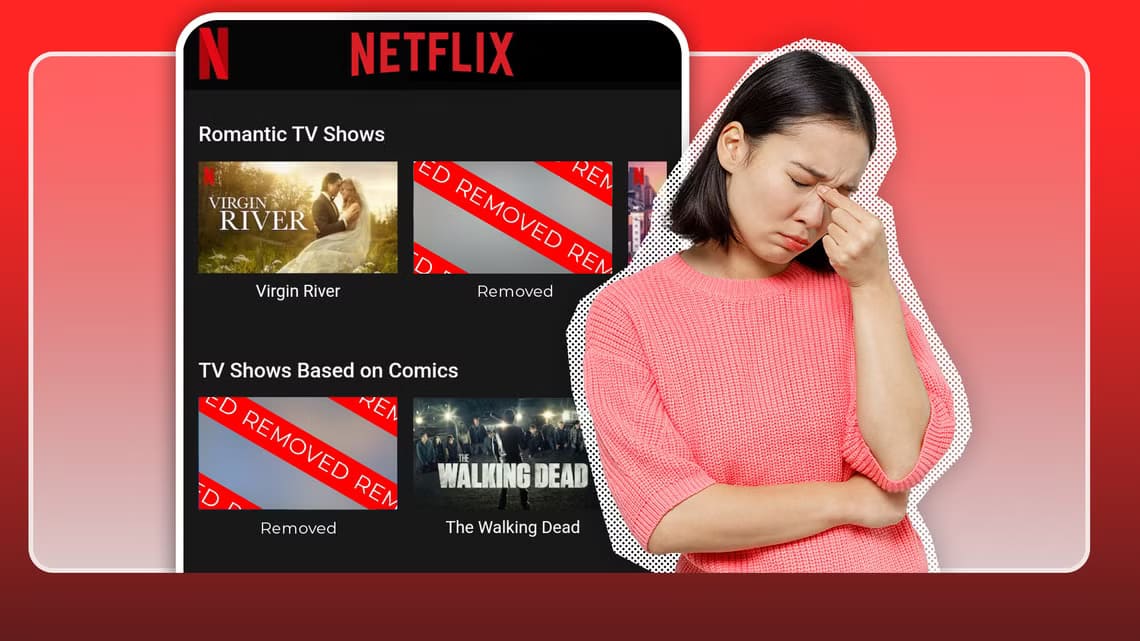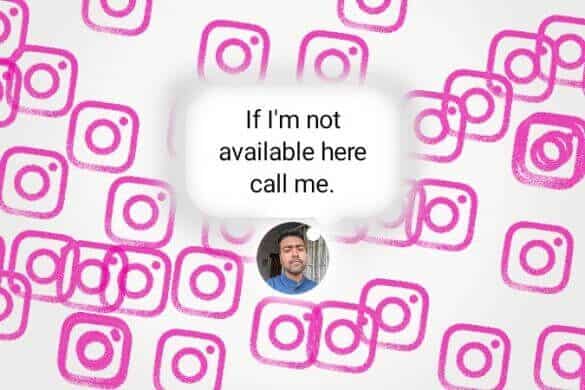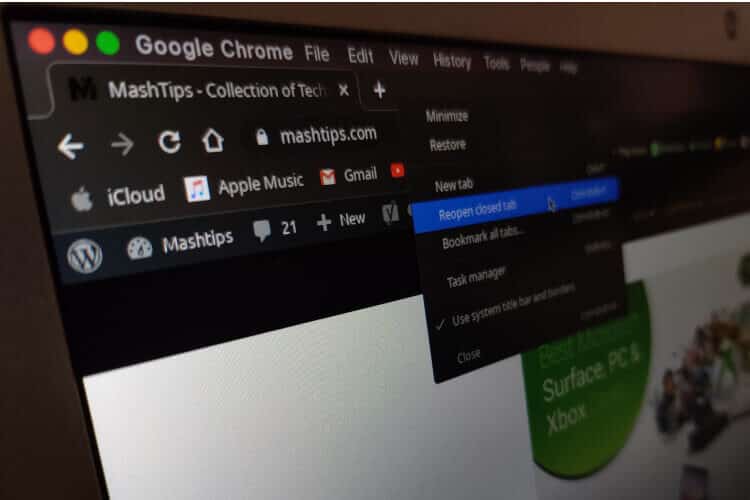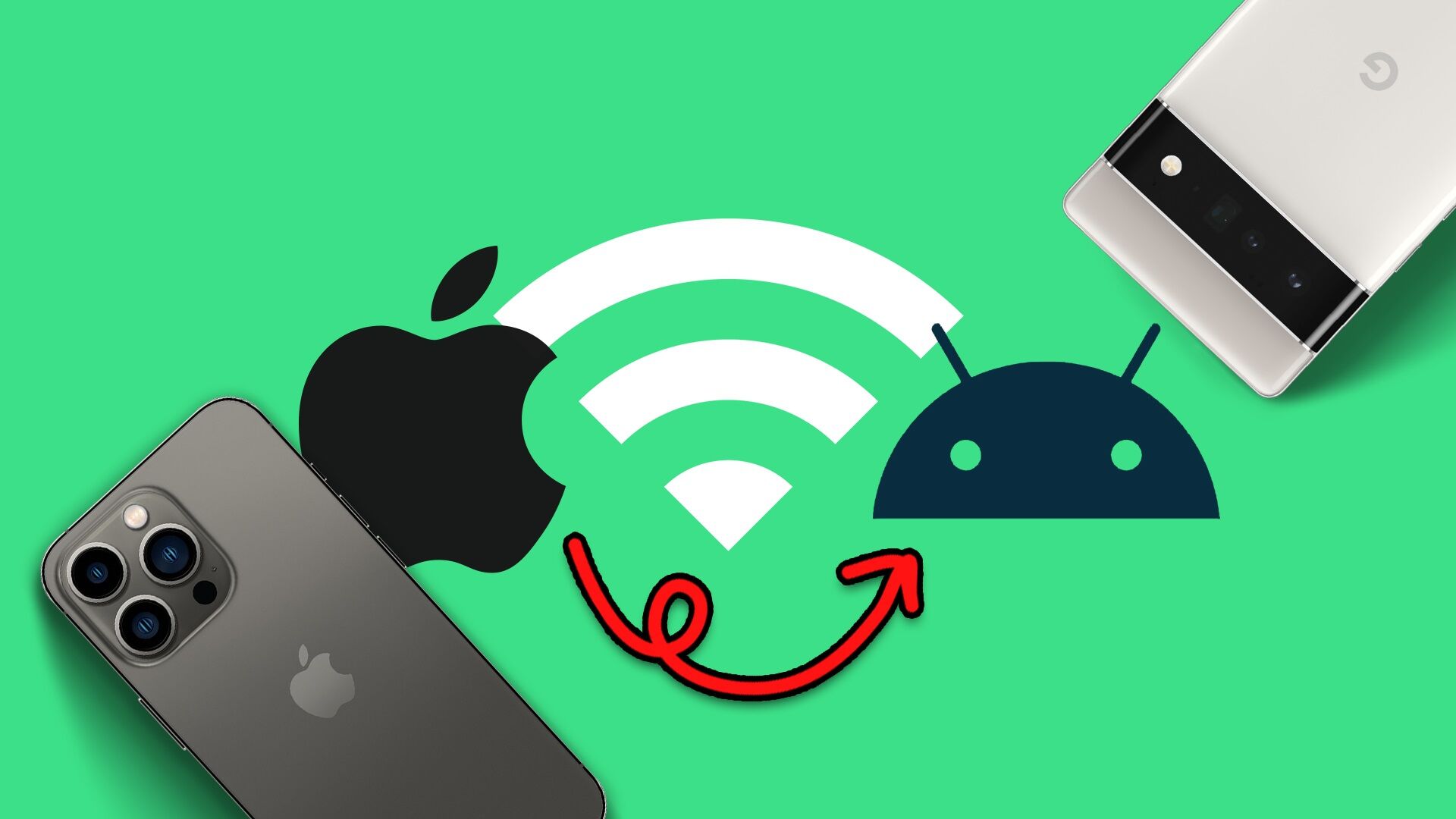Da Pushbullet flyttede sin fantastiske Universal Clipboard-funktion til premium-versionen, var jeg knust. Alle mine indstillinger gik ned natten over, og jeg var nødt til at afinstallere Pushbullet helt. Så meget, at jeg aldrig har ledt efter en erstatning før nu.
Send tekst via Pushbullet til andre enheder eller brug af note-apps som f.eks. Google Keep , Og Sticky Notes osv. De havde dog et stort problem. Det var en manuel og lang proces at få tekst fra computeren til Android Eller omvendt. Man skulle åbne appen, kopiere teksten, åbne appen på en anden enhed og derefter indsætte den derfra for at bruge den på den enhed. Åh!
Heldigvis findes der flere Pushbullet-alternativer, der giver dig mulighed for at: synkronisering Keeperen mellem Android و PCHer har vi udvalgt fem af dem. Lad os se nærmere på dem.
1. CLIPSYNC
ClipSync er en simpel og fejlfri applikation. Den er kun tilgængelig til iOS. Windows Applikationen fungerer med de fleste populære browsere, fordi mange applikationer kræver Google ChromeSå hvis du bruger en anden browser, har du fundet din bedste ven. Desuden kræver appen ikke, at du logger ind, og den fungerer på lokale Wi-Fi-netværk.
Udover at installere appen Android For at gøre dette skal du installere ClipSync-serveren på din Windows-computer. Det er et simpelt program, der installeres som alle andre. Når det er installeret, vil du se ClipSync-ikonet på proceslinjen. Hvis dette ikke sker, vil programmet bede dig om at fjerne blokeringen af det fra din firewall.
Når ikonet vises på proceslinjen, skal du åbne applikationen. Android Du vil kunne se din computer. Hvis den automatiske forbindelse ikke virker, skal du klikke på Opret forbindelse til serveren manuelt. Du vil blive bedt om at indtaste din computers IP-adresse.
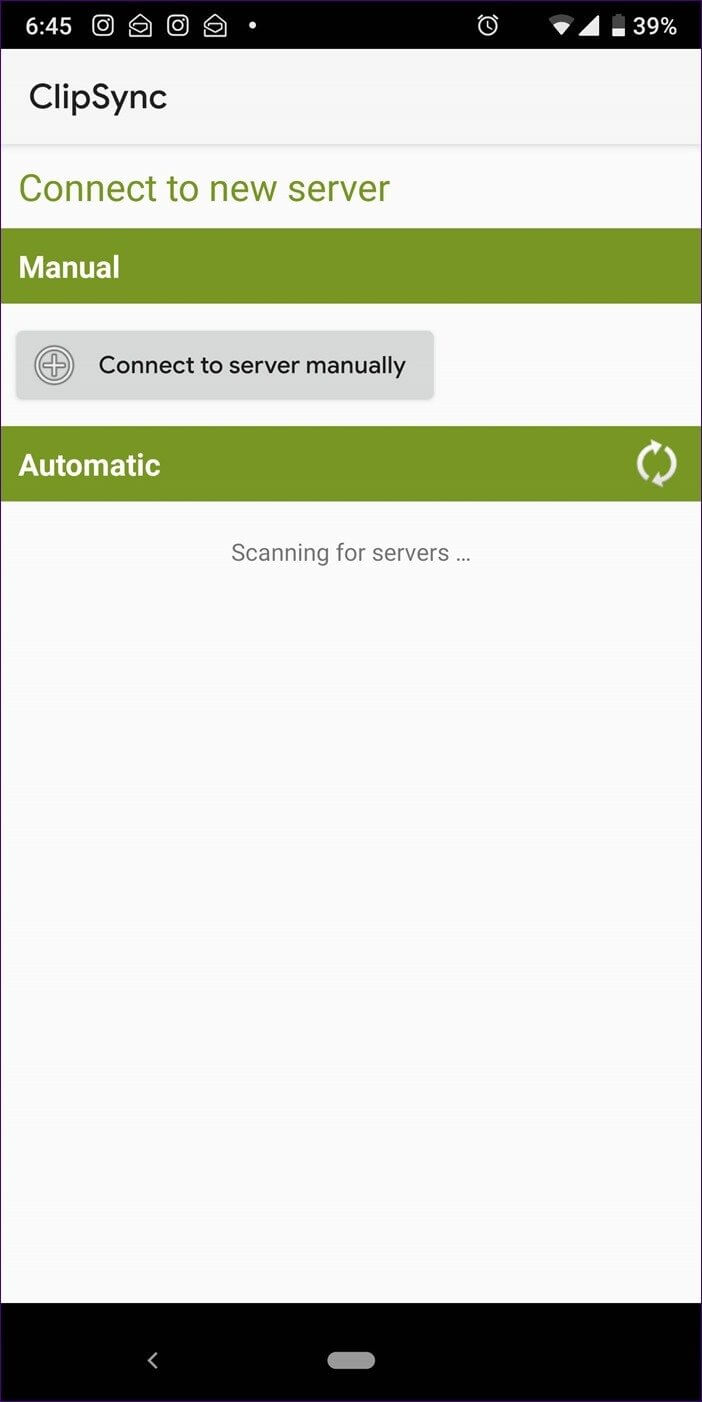
Så højreklik på ClipSync-ikonet i proceslinjen, og du vil se IP-adressen.
Hvis alt går vel, starter arbejdet. synkronisering Udklipsholderen er oppe og kører med det samme. Det gode er, at appen er gratis og let. Du vil dog måske blive overrasket over at se, at den sidst blev opdateret i 2012.
Tip: Aktivér automatisk start i Android-appens indstillinger, så den starter automatisk efter opstart.
Positiver
- Ingen login påkrævet
- ا٠"Ø³Ø ± Ø¹Ø ©
Negativer
- Ingen udklipsholderhåndtering
- Opdateret for år siden
2. CLIP CLOUD – KLIPBOARD-SYNKRONISERING mellem pc og Android-enheder
Her kommer den applikation, der kræver Google ChromeDen er kun tilgængelig som en Chrome-udvidelse. Du får ikke en dedikeret pc-app.
Clip Cloud understøtter kun Google-konti. Du skal logge ind med den samme Google-konto på begge enheder. Derefter starter synkronisering af udklipsholderen automatisk. Kopier hvad som helst på den ene enhed, og du kan indsætte det på den anden – du behøver ikke en anden genvejstast eller andet.
Derudover er udklipsholderen krypteret, og dataene overføres via Google Cloud Messages. Du kan også manuelt skrive tekst fra din computer og sende den til din telefon.
Når det kommer til ulemper, er der for det første ingen udklipsholderhistorik. For det andet, selvom du får en 30-dages prøveperiode, skal du betale derefter. Heldigvis tilbyder udvikleren kvartalsvise, årlige og livstidsabonnementer.
Positiver
- hurtigt
- Opret tekst
Negativer
- Betale
- Kun tilgængelig for Chrome-browseren
3. PIGEON – UDKLIPPEHOLDERSYNKRONISERING
Pigeon-softwaren, som er tilgængelig som et tilføjelsesprogram, er tilgængelig på Chrome , som en budbringer mellem din Android-telefon og din computer. Appen bruger din Google-konto til at identificere tilsluttede enheder. Når du har installeret appen og logget ind med din konto, begynder den at virke med det samme. Interessant nok fungerer kopiering og indsættelse også uden for Chrome.
Som standard afspilles der lyd på din computer, når data kopieres til dit Android-system. Du kan dog deaktivere det i Chrome-udvidelsesindstillingerne. Du kan også aktivere og deaktivere enheder.
Selvom det fungerer på alle netværk, kan du begrænse det til kun Wi-Fi. Derudover kan du manuelt sende beskeder til andre enheder uden at kopiere og indsætte ved hjælp af tidslinjefunktionen.
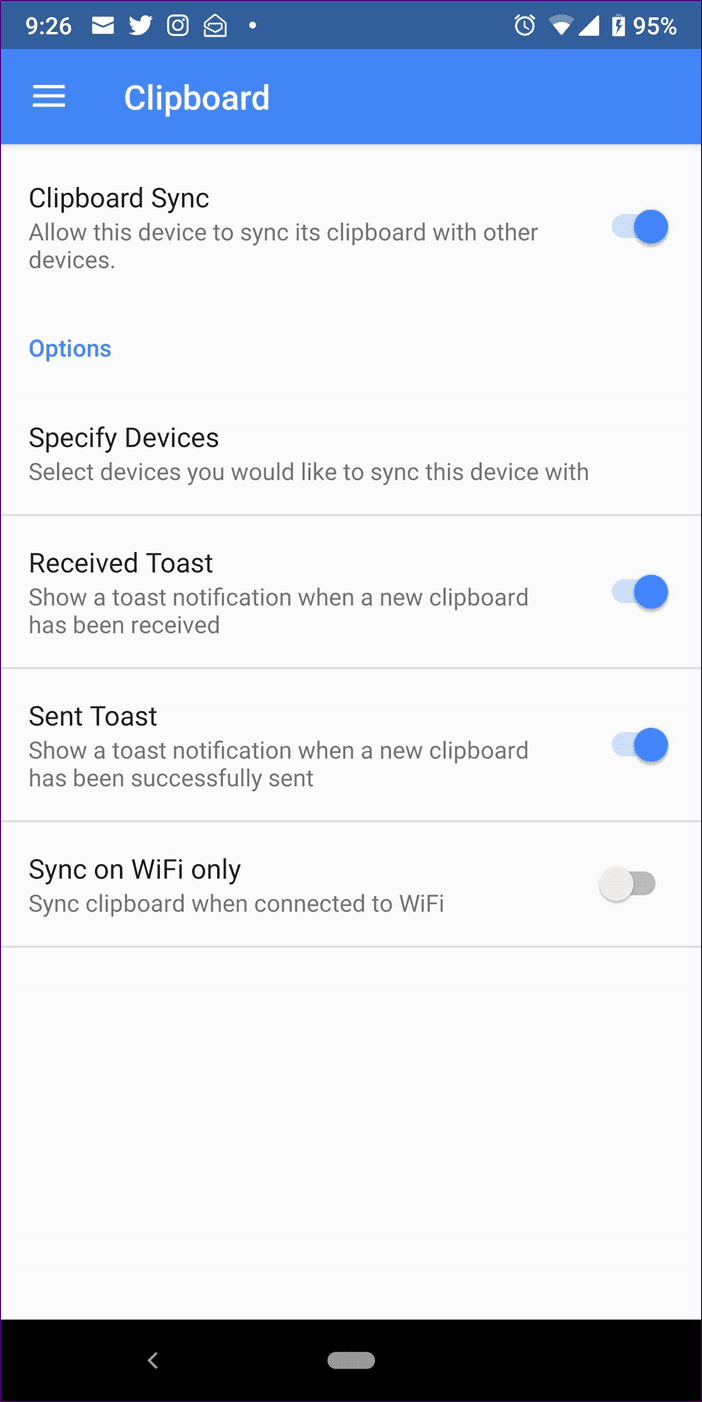
Positiver
- Tilpas
- let at bruge
Negativer
- Kun tilgængelig for Chrome-browseren
4. ALT-C
Du undrer dig måske over, hvilken slags navn det er. Navnet har en betydning, som du snart vil lære. Alt-C-appen, der er tilgængelig som separate apps til pc og Mac, kræver ikke, at du logger ind eller registrerer dig. Den bruger en synkroniseringskode til at identificere enheder. Når du har installeret appen på begge dine enheder (pc og Android), skal du åbne Android-appen og klikke på Hent min kode.
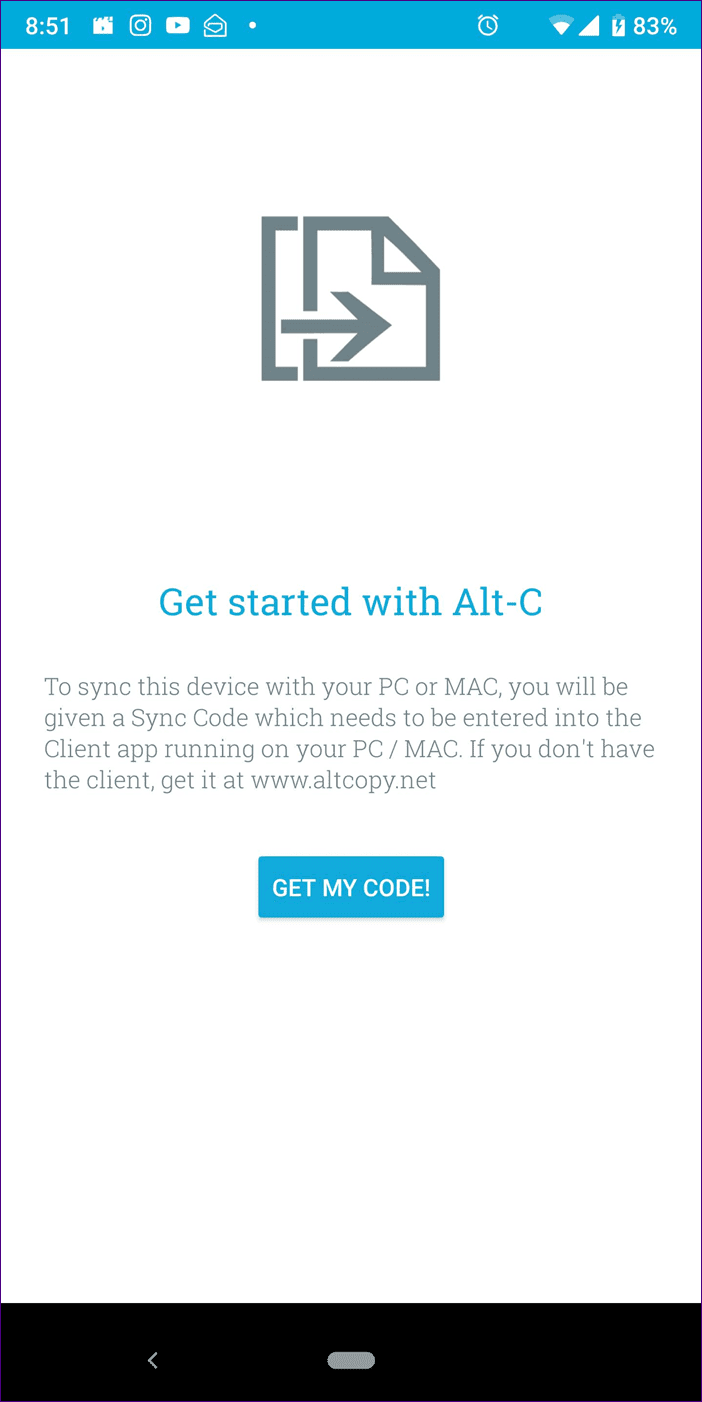
Åbn nu applikationen på din computer, og indtast den genererede kode.
Hvis du prøver at kopiere fra én enhed og indsætte det på en anden på dette tidspunkt, vil det ikke virke. Dette skyldes, at appen ikke bruger standardtastaturgenvejene til kopiering og indsættelse. Du skal bruge kombinationen Alt+C (for at kopiere) og Alt+V (for at indsætte) i Windows. Giver navnet mening nu?
Tip: Du kan ændre tastekombinationen.
Selvom dens funktionalitet er god, skal man vænne sig til den nye kombination. Jeg foretrækker at have standard tastekombinationen. Det har dog sin fordel at have en anden funktion, da appen har en udklipsholderhistorik. Så med de nye taster kan du kun kopiere de data, du har brug for. Sammenlignet med andre apps føles denne app dog lidt langsom.
Positiver
- Porteføljeforvalter
Negativer
- langsom
- en anden tastekombination
- Ikke opdateret siden 2017
5. CLIPTO PRO – Gratis noter på tværs af annonceplatformen og tastaturet
Hvis du kan lide en funktionsrig app, er Clipto din bedste ven. Udover at synkronisere udklipsholdere mellem Android og pc, får du også en webversion. Du kan logge ind med en hvilken som helst konto, ikke nødvendigvis en Google-konto.
Appen tilbyder funktioner som udklipsholderhistorik, søgning, filtrering, sortering og mere. Du kan endda tilpasse skriftstørrelse og stil. Og hvis du vil, kan du også tilføje din egen tekst.
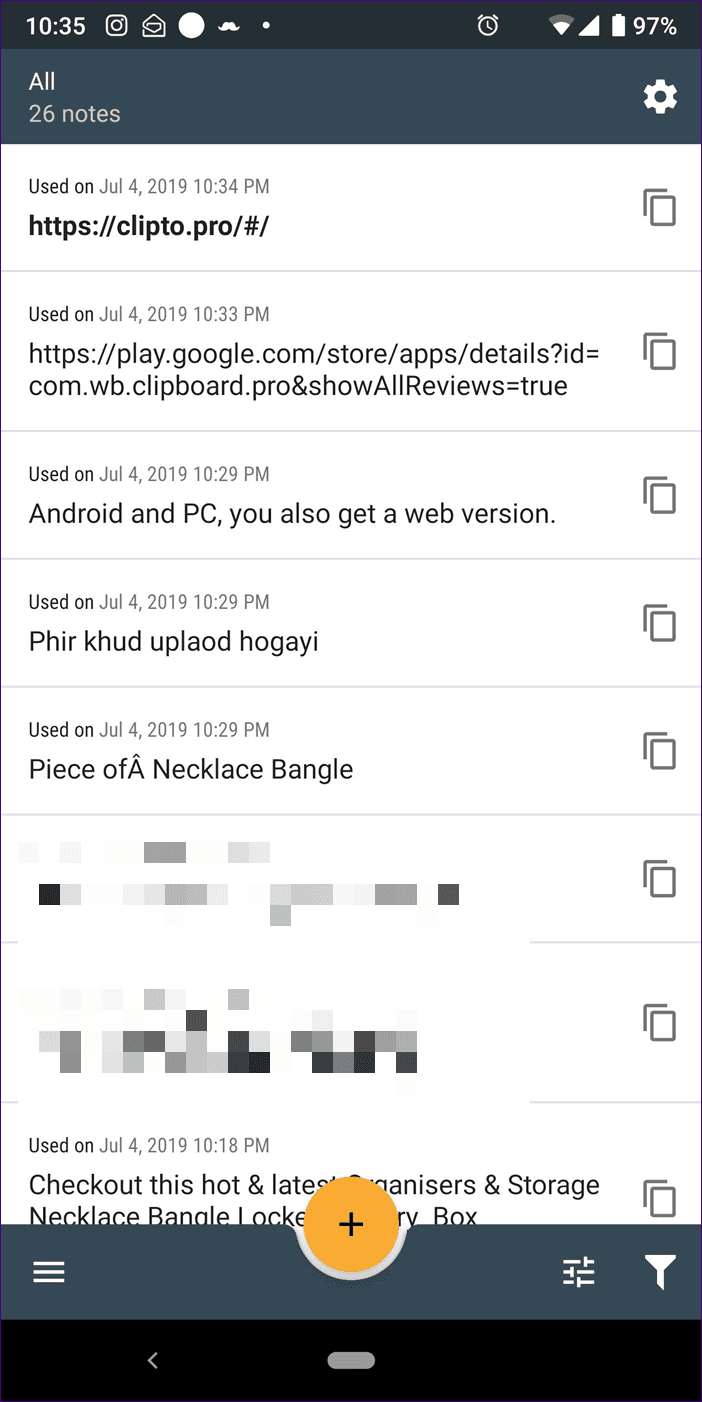
Når det er installeret, skal du aktivere to indstillinger i Android- og Windows-appsene. Den ene er Udklipsholdersti og den anden er Universal Udklipsholder. Først når du aktiverer dem, vil du kunne synkronisere dit udklipsholder problemfrit.
Selvom funktionerne får dig til at elske det, har applikationen sine ulemper. For eksempel er Windows-applikationen lidt buggy. Du skal tilføje en genvej til dens EXE-fil på skrivebordet for at bruge den.
Derudover skal den køre konstant. Ikke i baggrunden, men som en dedikeret app for at fungere problemfrit. Desuden sender Android-appen en advarsel, hver gang der er en ændring i udklipsholderen. Dette er ekstremt irriterende for mig.
Positiver
- Funktionsrig – søgning, tags, sortering, historik og mere
Negativer
- ting lyd
- Skal tændes
Gode ting er på vej
Jeg ville vælge ClipSync eller Pigeon. Selvom ClipSync blev opdateret for år siden, fungerer det fejlfrit. Men hvis tanken om en forældet app skuffer dig, så vælg Pigeon. Jeg ville ønske, de havde en udklipsholder, og så ville livet have været ordnet. Desværre kan man ikke få alt.
Men hvis det får dig til at føle dig bedre tilpas, arbejder Microsoft på en funktion, der vil original Giver dig mulighed for at synkronisere udklipsholder mellem Android og computer.